Gesloten ondertitel VS. Open bijschrift: Leer hun verschillen!
Ondertiteling, zowel open als gesloten, geeft uw publiek meer aanpasbare opties bij het bekijken van uw inhoud, vooral degenen die doof zijn, gehoorproblemen hebben en Engels niet hun eerste taal is. Als u dus overweegt ondertiteling aan uw video toe te voegen, moet u het verschil kennen tussen open en gesloten ondertiteling om te bepalen welke u moet toevoegen. Gelukkig vindt u hier alles wat u moet weten over ondertiteling versus ondertiteling, met hun gemak en tekortkomingen.
Gidslijst
Wat zijn gesloten ondertiteling en open ondertiteling Wat zijn de verschillen tussen gesloten en open ondertitels Bonustips om permanent open ondertitels aan video's toe te voegen Veelgestelde vragen over gesloten en open ondertiteling voor video'sWat zijn gesloten ondertiteling en open ondertiteling
Ten eerste is het bijschrift de tekst die uitlegt wat er gebeurt in de inhoud op het scherm en ervoor zorgt dat de dialoog duidelijk wordt begrepen. Om u te helpen beslissen tussen ondertiteling en ondertiteling, vindt u hier een korte introductie van beide.
1. Wat is een ondertiteling?
Met een ondertiteling kan het publiek ze controleren, waardoor dit de meest gebruikte ondertiteling is voor video-inhoud die op platforms zoals YouTube, Facebook, TikTok en anderen wordt geplaatst. Het wordt in een apart bestand opgeslagen, zodat u het tijdens het kijken op elk gewenst moment kunt in- en uitschakelen; het wordt gewoonlijk aangeduid met een [cc] in de rechterhoek van uw scherm. Daarom, als u er de voorkeur aan geeft uw video-kijkervaring aan te passen, is ondertiteling degene die u moet doen.
2. Wat is een open ondertiteling?
Aan de andere kant wordt de open ondertiteling permanent bij de video-inhoud geplaatst, waardoor u deze tijdens het kijken niet kunt uitschakelen. Ze zijn feitelijk in de video gebrand in plaats van later als afzonderlijk bestand te worden toegepast. Hoewel de meeste doelgroepen ondertiteling op een gegeven moment afleidend vinden, bieden sommige apparaten en websites geen ondersteuning voor ondertiteling. Hierdoor kan, als u geen toegang heeft tot ondertiteling, op elk gewenst moment open ondertiteling worden toegepast.
Vergelijking van gesloten en open ondertitels
Nadat u weet hoe open en gesloten ondertiteling werkt, komt hier het belangrijke deel van berichten met ondertiteling versus ondertiteling, zodat u gemakkelijk kunt beslissen welke het beste is voor uw video-inhoud. Ken hun verschillen en bespreek hieronder hun voor- en nadelen.
1. Wat is beter: ondertiteling versus ondertiteling
Afhankelijk van het gebruik zijn beide van cruciaal belang om alle gebruikers gemak te bieden. Simpel gezegd: open ondertiteling wordt permanent bij uw video-inhoud geplaatst en biedt geen optie om uit te schakelen. Daarentegen kunnen ondertitels door het publiek worden geactiveerd en gedeactiveerd. Welke is dan beter? Als u de voorkeur geeft aan een heldere videopresentatie maar tegelijkertijd tekst wilt toevoegen, dan zijn ondertitels beter. Ondertussen, voor degenen waar het inschakelen van ondertiteling niet toegankelijk is, pas dan open ondertitels toe.
Is dat niet geweldig? Gesloten ondertiteling versus open ondertiteling biedt verschillende voordelen voor uw video-inhoud. Maar om ze beter te leren kennen, volgen hier de gedetailleerde analyses tussen CC en open ondertitels.
| Gesloten ondertiteling versus open ondertiteling | Pluspunten | nadelen |
| Gesloten bijschrift | ◆ Het kan moeiteloos worden gewijzigd, afhankelijk van uw vereisten voor uw video-inhoud. ◆ Laat je in verschillende talen vertalen. ◆ Geef het publiek volledige controle over hun video-kijkervaring. | ◆ Het is niet compatibel met sommige apparaten en platforms. ◆ Leg de verantwoordelijkheid bij hun kijkers om de ondertiteling in of uit te schakelen. |
| Onderschrift openen | ◆ Handig voor platforms die geen ondertiteling bevatten. ◆ Vertrouw niet op de technische kennis van de kijker bij het weergeven van ondertitels. ◆ Laat u het lettertype en de kleur bepalen voordat u wordt ingesloten. | ◆ Kijkers kunnen het niet uitschakelen zodra het is ingesloten. ◆ De kwaliteit van de ondertiteling is afhankelijk van de kwaliteit van uw video, waardoor deze wazig wordt als de kwaliteit wazig is. |
2. Gesloten versus open ondertiteling: welke is geschikt voor u?
U komt zeker in de buurt van het bepalen welk type bijschrift voor u geschikt is. Dus wat dit gedeelte met ondertiteling versus open ondertiteling betreft, het geeft u enkele voorbeelden van hoe en wanneer u gesloten of open ondertiteling moet gebruiken.
Gesloten ondertiteling versus open ondertiteling: gebruik
Als je bedenkt welke video-inhoud compatibel is met zowel gesloten als open ondertiteling, dan zijn er allemaal vooraf opgenomen producties. Maar als u live ondertiteling gaat gebruiken, moet het ondertiteling zijn, aangezien open ondertiteling tijdens het proces niet kan worden bereikt.
Gesloten ondertiteling versus open ondertiteling: flexibiliteit
Wat betreft flexibiliteit en gemakkelijk beheer of bewerking, moet u kiezen voor ondertiteling als u uw inhoud regelmatig bijwerkt, omdat deze in een ander bestand wordt bewaard. Ondertussen zijn open ondertitels niet zo flexibel als gesloten ondertitels, omdat het bewerken ervan een tijdrovende operatie kan zijn, omdat je de video-inhoud helemaal opnieuw moet bewerken.
Gesloten ondertiteling versus open ondertiteling: compatibiliteit
Denk ook na over waar u uw video-inhoud gaat uploaden. Ondersteunt het ondertiteling? Als dat niet het geval is, is er geen betere keuze dan open ondertiteling, omdat deze uitsluitend door alle apparaten en platforms wordt ondersteund, vooral als u zich richt op downloadbare video. Er kan echter ondertiteling worden gebruikt als u geen compatibiliteitsproblemen ondervindt, bijvoorbeeld als uw video op Facebook of YouTube wordt geplaatst.
Gesloten ondertiteling versus open ondertiteling: richt je op kijkers
Hoe relevant het platform dat u gaat gebruiken ook is, u moet ook rekening houden met de doelgroep. Voor ondertiteling is kennis vereist over hoe u deze kunt deactiveren en activeren. Om dit te voorkomen, zijn open ondertitels veel beter voor uw inhoud, waar zelfs kinderen of senioren die niet technisch onderlegd zijn, gemakkelijk toegang toe hebben. Als u inhoud wilt produceren voor mensen die slechthorend zijn, zijn open ondertitels de betere oplossing.
Bonustips om permanent open ondertitels aan video's toe te voegen
Als u alle informatie over de ondertiteling versus de open ondertiteling weet, begrijpt u hoe beide werken. Voor ondertitels heb je een apart ondertitelbestand; hoe zit het met open ondertiteling? Hoe kun je ze permanent aan je video's toevoegen? Om je nieuwsgierigheid te bevredigen, leer het kennen AnyRec Video Converter. Het werkt meer dan alleen een converter, omdat het een ingebouwde editor biedt die kan roteren, bijsnijden, bijsnijden, effecten kan toevoegen, filteren en natuurlijk open ondertitels kan toevoegen! U kunt binnen het programma uw gewenste lettertypen, kleur, tekstgrootte en meer instellen. Geef later het gewenste formaat op, of het nu MP4, AVI, MOV M4V of een ander formaat is.

Voeg ondertitels toe aan je video met de ondertiteleditor.
Pas ondertiteleffecten aan, inclusief lettertypen, stijlen, kleuren, tekstgrootte en positie.
Ondersteuning van ondertitels in SRT-, SSA- en ASS-formaten.
Voeg audiotracks, watermerk en meer toe aan uw video.
100% Veilig
100% Veilig
Stap 1.Na het openen van de AnyRec Video Converter, klik op de knop "Bestanden toevoegen" in de "Converter" op de bovenstaande tabbladwidget. Plaats later uw cursor op de knop 'Bewerken' om open ondertitels toe te voegen.
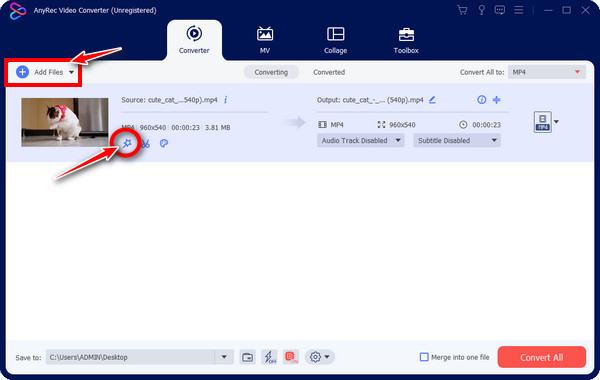
Stap 2.Vanuit het bewerkingsvenster kunt u roteren, bijsnijden, filters, effecten en watermerken toevoegen. U kunt deze secties overslaan en doorgaan naar het tabblad 'Ondertiteling'.
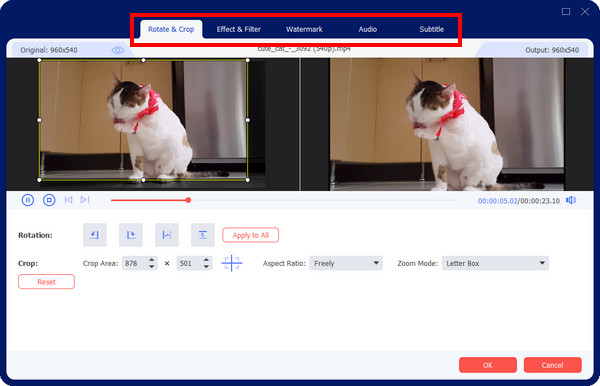
Stap 3.Klik op het tabblad 'Ondertiteling' op de knop 'Toevoegen' naast 'Ondertiteling' voeg uw ondertitels/bijschriften toe aan video; het kan in SRT, platte tekst, STL en andere zijn. Nadat u bent toegevoegd, kunt u aanpassingsopties gebruiken voor lettertype, kleur en omtrek.
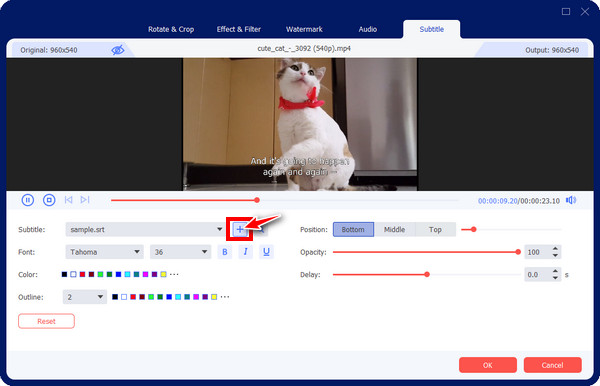
Stap 4.Bepaal ten slotte het formaat in de menulijst "Alles converteren naar" en stel de bestandsnaam en het pad in voordat u op de knop "Alles converteren" klikt.
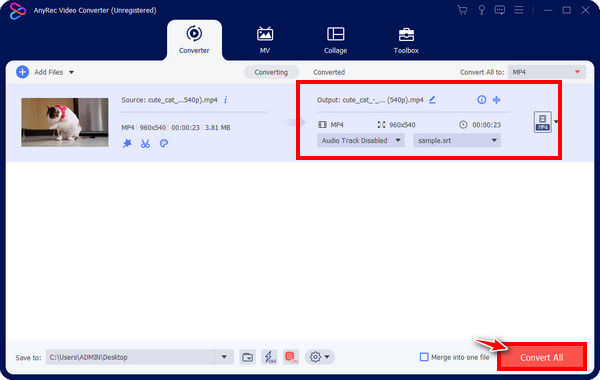
100% Veilig
100% Veilig
Veelgestelde vragen over gesloten en open ondertiteling voor video's
-
Wat betekent ondertiteling?
In eenvoudige bewoordingen zijn ondertitels tekst die de dialoog over video-inhoud in woorden vertaalt; het kan op elk moment worden in- en uitgeschakeld. Informatie over de spreker, maar ook een geluid dat relevant is voor de inhoud, kunnen ook in een ondertiteling worden toegevoegd.
-
Wat betekent open ondertiteling in de film?
Aan de andere kant worden open ondertitels in een film al op het scherm geschreven of weergegeven, zonder dat u deze op enig moment kunt deactiveren.
-
Welk formaat kan ik het beste gebruiken voor ondertiteling?
Het bekendste ondertitelbestand is SRT. Het is het gebruikelijke formaat dat wordt gebruikt door sociale-mediaplatforms en andere programma's.
-
Hoe weet ik of een video ondertiteling bevat?
Let bij het bekijken van een video op YouTube of Facebook op het symbool [cc]. Normaal gesproken wordt deze in de rechterhoek van de inhoud geplaatst; Als dat zo is, klik er dan op en de ondertiteling verschijnt automatisch in de video.
-
Gesloten ondertiteling vs. Open ondertiteling, welke is beter?
Kies welke beter is op basis van uw doelgroep, doel en platform. Kies voor ondertiteling als je van gemakkelijk te repareren teksten houdt; kies anders open als u wilt dat uw ondertiteling veiliger is, omdat de ondertiteling in afzonderlijke bestanden staat.
Conclusie
Kortom, deze ondertiteling versus open ondertiteling heeft u geholpen de broodnodige informatie over de twee te verzamelen om erachter te komen welke het beste is voor uw video-inhoud. Vergeet niet om bij uw beslissing rekening te houden met uw publiek, gebruik, flexibiliteit en compatibiliteit. Stel dat je voor open ondertitels gaat. Schakel de hulp in van AnyRec Video Converter. Het heeft een ondertiteleditor die aanpassingsopties biedt voor lettertypen, formaten, kleuren, positie en meer. Voor iPhone-gebruikers: dat kan ook voeg open ondertitels toe in iMovie.
100% Veilig
100% Veilig
